Correction du code d'erreur Zoom 3003 sur Android
Publié: 2023-03-01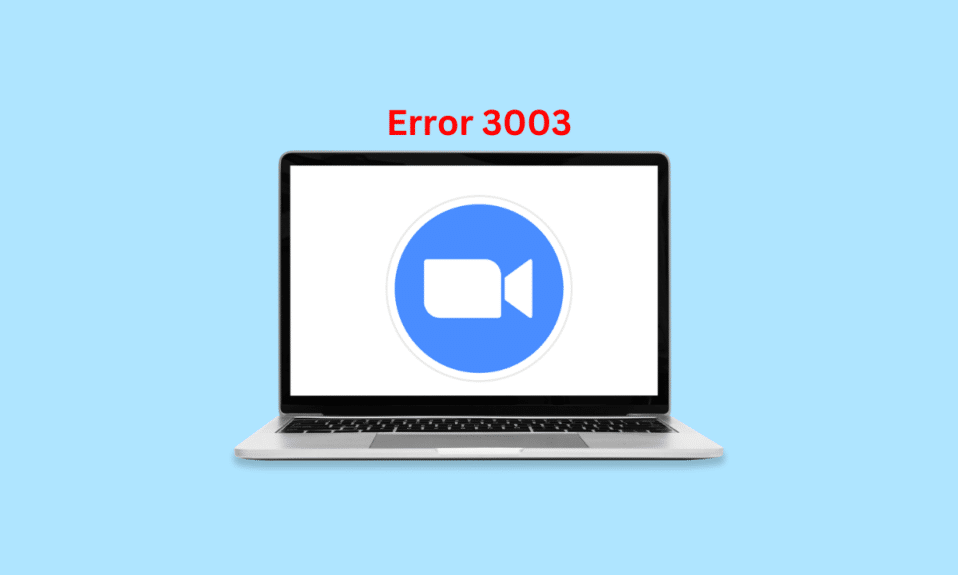
Après le covid, de nombreuses entreprises ont commencé à autoriser les employés à travailler à distance. Cependant, il y avait un problème, comment pouvaient-ils tenir des réunions ? Pour le résoudre, Zoom vient à la rescousse. Et avant que nous le sachions, il est devenu un grand nom de l'industrie, battant de nombreux services d'appel vidéo bien connus comme skype en poussière. Leur technologie a rendu le travail à domicile possible et assez efficace. Cependant, après que le serge covid se termine un peu, de nombreuses entreprises préfèrent encore permettre à leurs employés de travailler à distance. Parfois, nous rencontrons des problèmes techniques comme l'erreur de zoom 3003. Mais ne vous inquiétez pas ; nous allons résoudre ce problème et vous dire quel est le code d'erreur de zoom 3003. Êtes-vous excité ? Comme nous sommes ici pour partager cela avec vous.
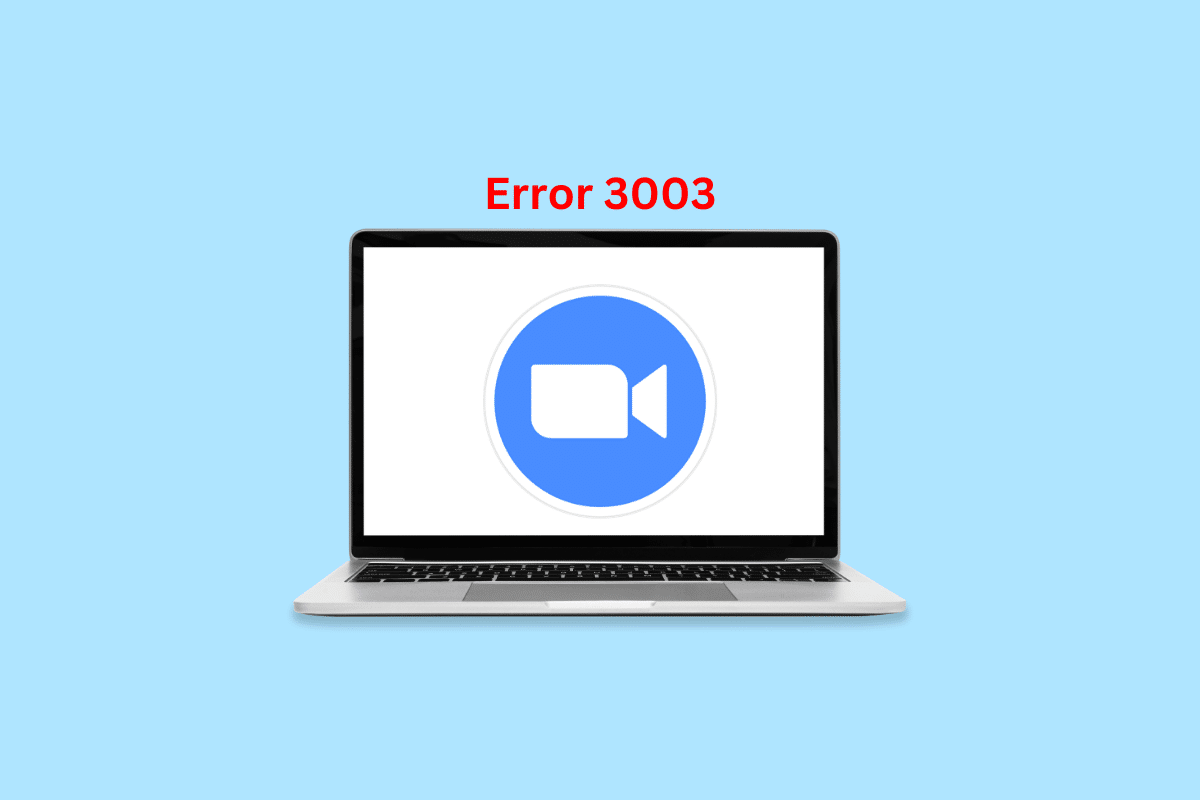
Comment réparer le code d'erreur Zoom 3003 sur Android
Zoom est un service d'appel vidéo basé sur le cloud financé par Eric Yuan, ancien vice-président de Cisco Webex, en 2011. Il a quitté l'entreprise avec 40 ingénieurs pour créer son service, ce qu'il a réussi à faire plus tard. Il a fondé la nouvelle société et l'a nommée Saasbee. Plus tard en 2012, il a changé son nom pour zoomer.
Cette entreprise technologique américaine a son siège social à San Jose, Californie, États-Unis. Il fournit des services tels que des salles pour les réunions virtuelles, la messagerie, les appels vocaux, les événements virtuels, etc., avec la technologie peer-to-peer.
Voyons maintenant quelques faits sur Zoom pour élargir votre compréhension.
Qu'est-ce que le code d'erreur Zoom 3003 ?
Lorsqu'une personne n'est pas un utilisateur sous licence ou que les privilèges de planification sont modifiés, Zoom peut afficher le code d'erreur 3003. Il est également possible qu'un participant régulier reçoive un lien d'un co-hôte, et cela peut également causer ce problème. Vous n'avez pas compris ce que nous disions ? Eh bien, vous n'avez pas eu la partie co-hôte ? C'est parce que nous ne l'avons pas expliqué.
Ainsi, cela fonctionne comme ceci, lorsqu'un hôte et un hôte principal créent une réunion, il peut créer plus d'hôtes. Ceux-ci sont appelés co-hôtes. Leur lien d'adhésion est spécifique, et eux seuls peuvent s'y joindre. Si un utilisateur normal utilise ce lien, il obtient ce code d'erreur. Ainsi, un participant normal doit utiliser le lien partagé par l'hôte principal, et non le lien créé pour un co-hôte.
Pouvez-vous organiser une réunion sans hôte ?
Lorsqu'il y a un problème à cause de la confusion entre l'hôte principal et le co-hôte, pourquoi ne pas créer une réunion sans hôte ? Eh bien, c'est possible, mais il y a toujours un mais. Donc, nous disions qu'il y a certaines limites pour créer une réunion sans hôte. Mais savez-vous quelle est la partie amusante?
Vous avez besoin d'un hôte pour créer une réunion sans hôte. Seul un hôte peut effectuer une certaine configuration dans les paramètres pour rendre cela possible.
Solutions pour corriger l'erreur de zoom 3003
Maintenant, après avoir discuté des bases, sachons comment corriger l'erreur de zoom 3003.
Méthode 1 : Assurez-vous que le webinaire est en cours
La première chose à faire est de vous assurer que le webinaire ou la réunion est toujours en cours. Il est peut-être déjà terminé, et peu importe ce que vous essayez, le rejoindre est impossible, car le lien est maintenant invalide .
Il est également possible que la réunion ne soit même pas encore commencée. Dans ce cas, il est également possible que vous rencontriez l'erreur 3003. Attendez donc que la réunion commence et réessayez. Si le problème persiste, lisez les autres méthodes et essayez-les. Cela pourrait résoudre l'erreur 3003 de réunion de planification de zoom.
Méthode 2 : demander à l'hôte principal de partager le lien
Comme nous en avons discuté, vous pourriez obtenir le lien d'un co-hôte. Et comme nous l'avons dit, il est impossible de rejoindre une réunion à partir d'un lien propre au co-animateur. Ainsi, vous pouvez demander au co-hôte de partager le lien pour le participant normal. Ou vous pouvez également demander directement le lien à l'hôte principal. Cela pourrait résoudre votre problème.
Lisez également: Correction de l'erreur de connexion Internet instable de Zoom
Méthode 3 : Demander à l'hôte de démarrer une nouvelle réunion
Il s'agit d'une méthode extrême et peut ne pas fonctionner car votre demande peut simplement être refusée par l'hôte. N'essayez donc que s'il s'agit d'une petite réunion avec deux ou trois participants. Cependant, nous avons décidé d'inclure cette méthode, car elle pourrait résoudre le problème.
Méthode 4 : Mettre à jour l'application
L'application peut être obsolète, ce qui peut causer des problèmes comme celui-ci. Dans ce cas, cependant, il est facile de le résoudre. Vous pouvez mettre à jour l'application et tout fonctionnera à nouveau correctement. Voici les étapes que vous pouvez utiliser pour mettre à jour l'application.
1. Ouvrez Google Play Store , puis appuyez sur votre photo de profil .
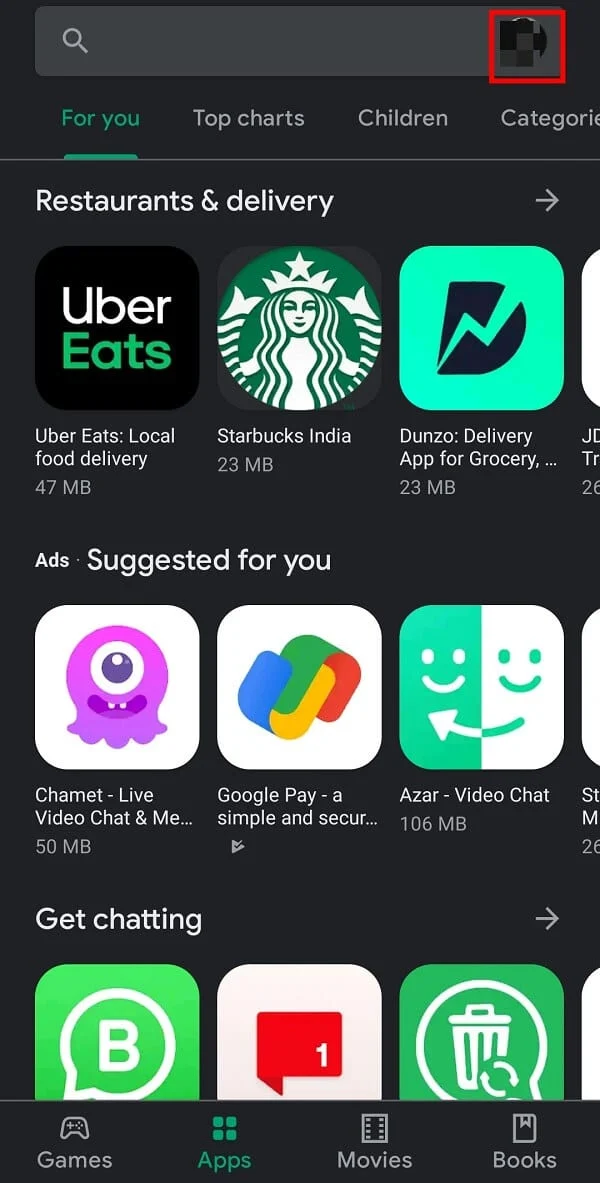
2. Appuyez sur Gérer les applications et l'appareil.
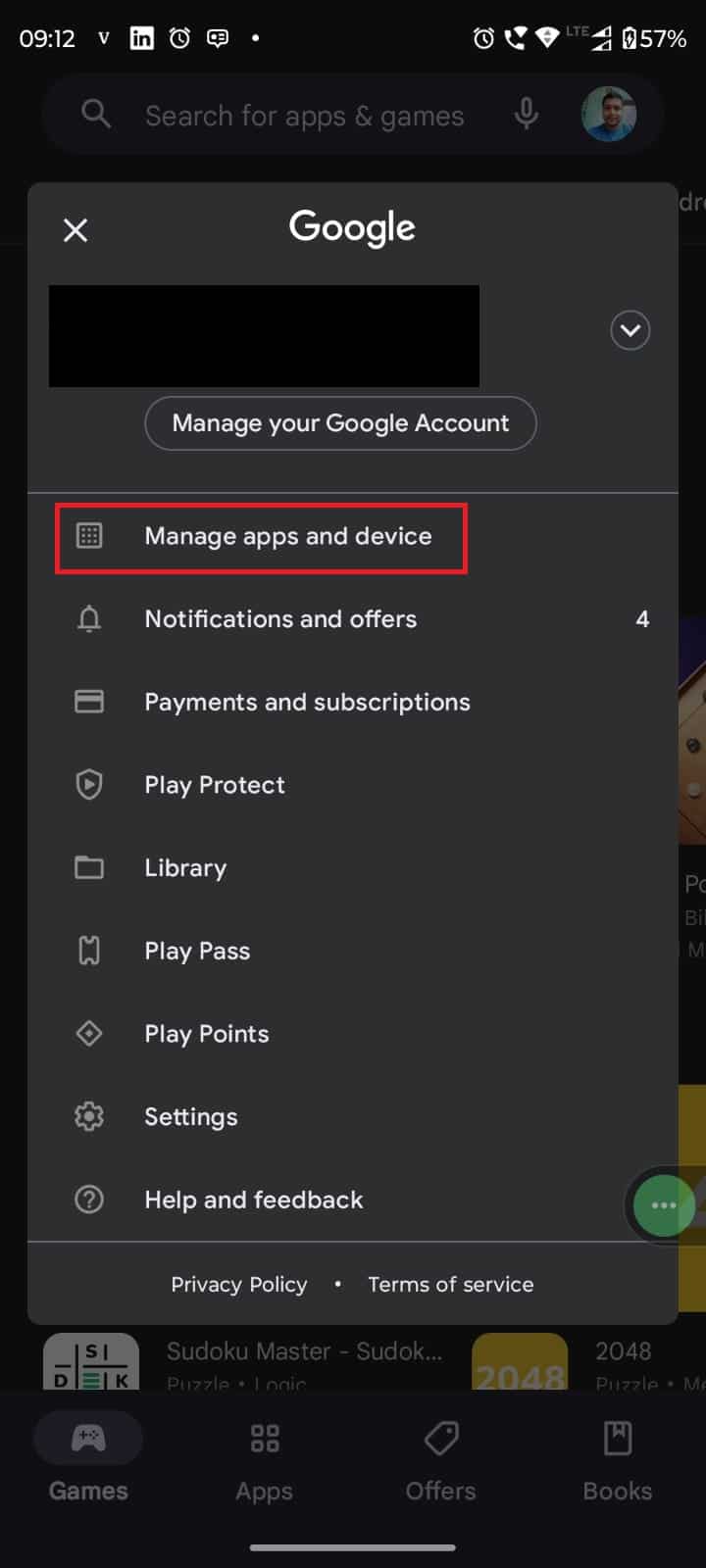
3. Maintenant, appuyez sur voir les détails .
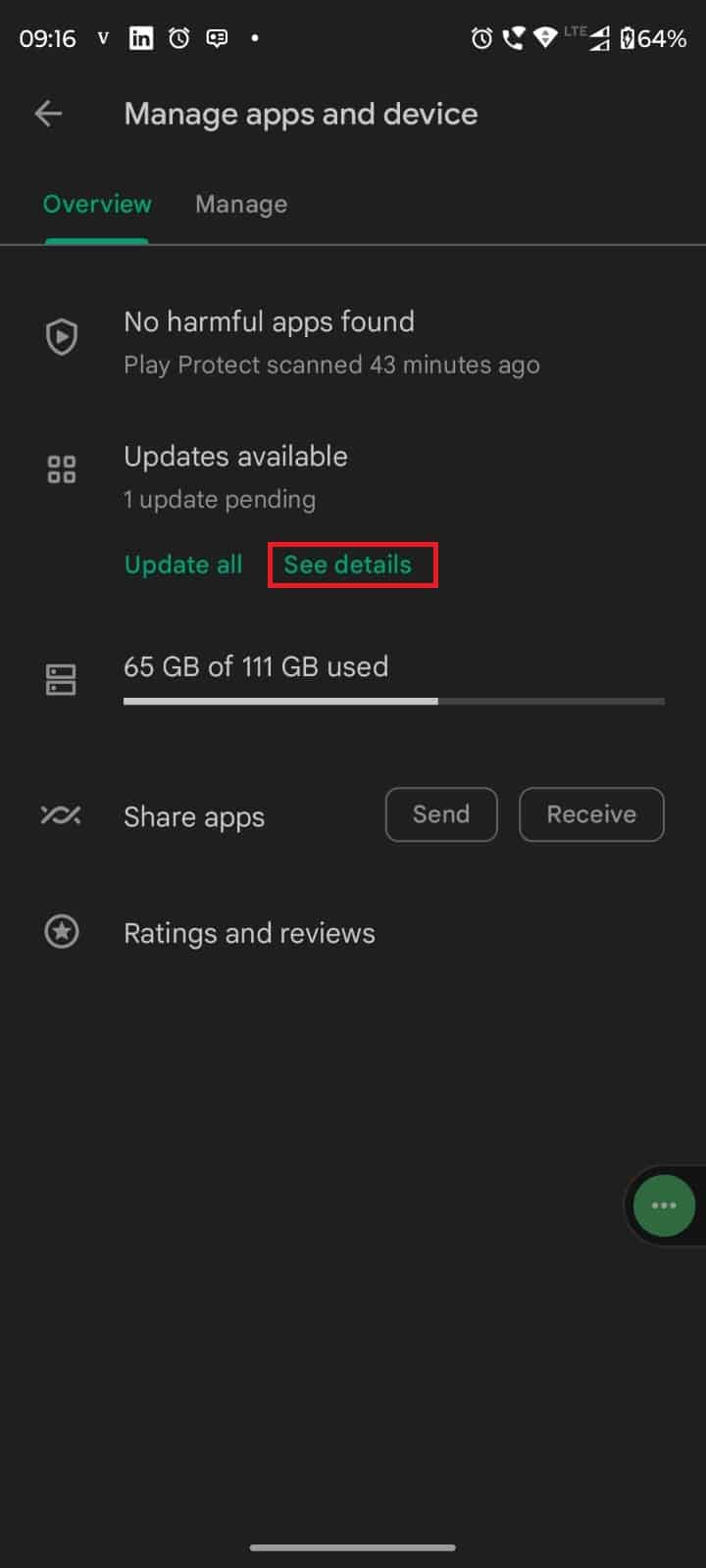
4. Appuyez ensuite sur l'option Mettre à jour à côté de l'application Zoom.
Cela pourrait résoudre votre problème, sinon vous pouvez également essayer la méthode suivante.

Méthode 5 : changer d'appareil
Nous ne prétendons pas que le fait de changer d'appareil résoudra ce problème. Cependant, l'utilisation d'un autre système d'exploitation peut parfois faire des merveilles. Par exemple, si vous utilisez Windows , utilisez l'application sur Mac . Si vous utilisez un appareil Android , passez à iOS . Et comme Zoom est une application multiplateforme, ce ne sera pas vraiment un casse-tête.
Méthode 6 : reconstruire le lien
Vous pouvez reconstruire le lien, et cela peut également résoudre le problème. Comment reconstruire ? La réponse est simple, si vous obtenez un lien comme celui-ci, http://iu.zoom.us/meeting/(numéro de réunion) , puis supprimez la partie réunion . Mettez ensuite j à la place de la rencontre . Il ressemblera maintenant à ceci, http://iu.zoom.us/j / (numéro de réunion) . Après avoir apporté cette petite modification, vous pourrez peut-être rejoindre la réunion. Si cela persiste, essayez la méthode suivante.
A lire également : Correction de l'erreur de zoom 1132 dans Windows 10
Méthode 7 : Mettre à jour l'appareil
Si une mise à jour de l'appareil est disponible, vous pouvez également mettre à jour l'appareil et voir si le problème est résolu. Nous ne disons pas que c'est la cause. Mais nous pouvons également nier le fait qu'il existe une légère possibilité que, parce que l'appareil est obsolète, il entre en conflit avec l'application.
1. Ouvrez Paramètres et localisez Mises à jour système .
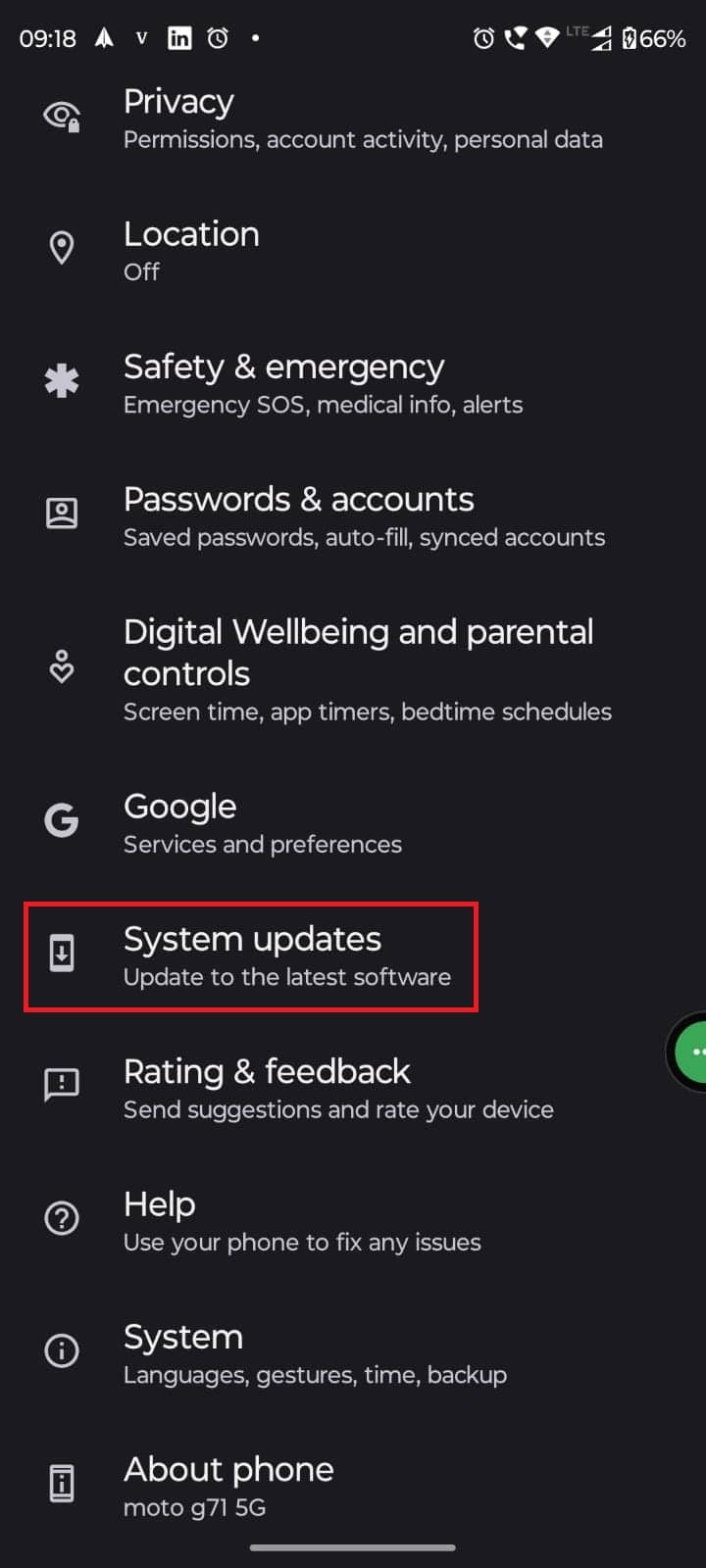
2. Maintenant, sélectionnez l'option de vérification des mises à jour .
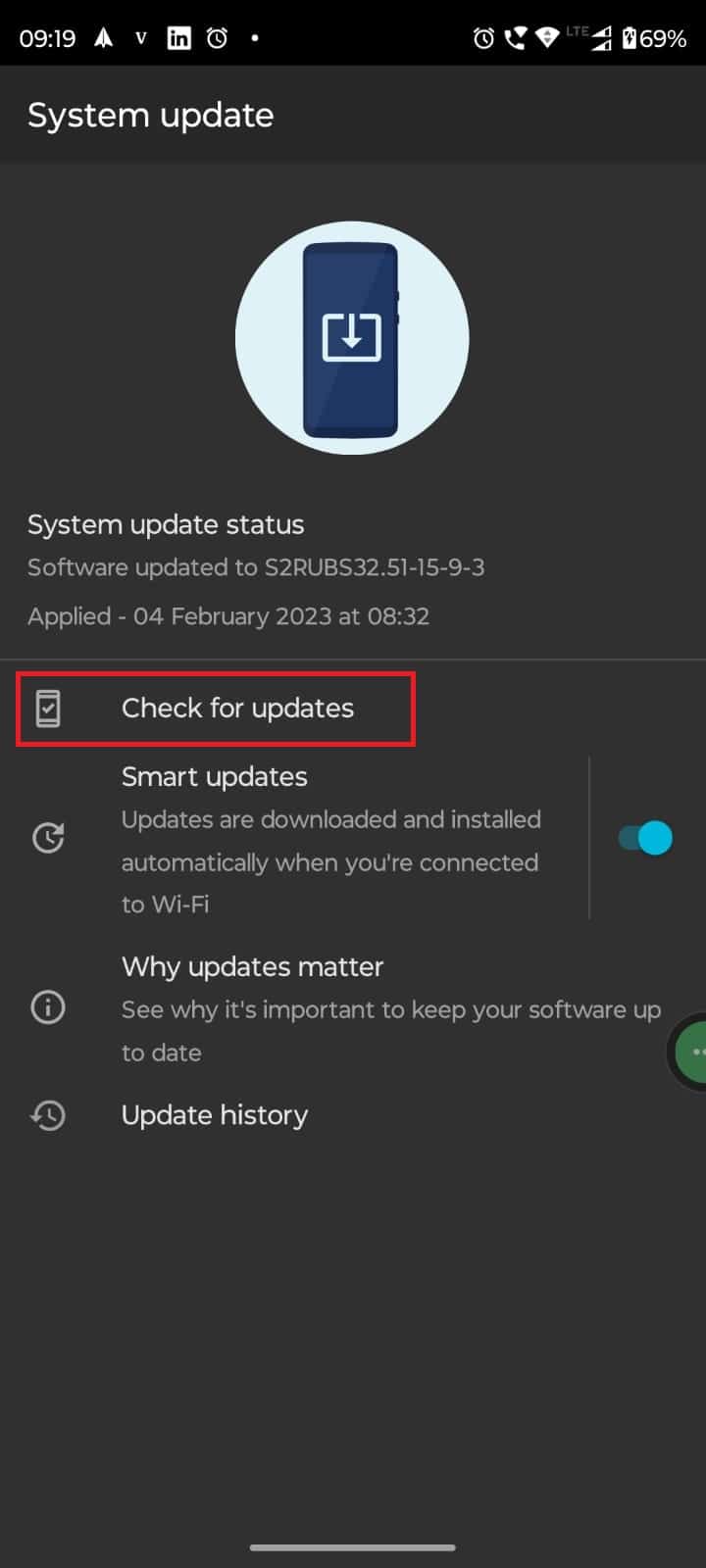
3. Mettez à jour l'appareil et attendez qu'il redémarre .
4. Ouvrez à nouveau l'application Zoom .
Méthode 8 : réinstaller l'application
L'application fonctionne peut-être mal. Même si vous le mettez à jour et redémarrez l'appareil, le problème peut ne pas être résolu. Vous pouvez désinstaller l'application et la réinstaller dans cette distribution. Et cela pourrait résoudre le problème auquel vous êtes confronté depuis le début.
Lorsque vous désinstallez une application, vous supprimez également tous les fichiers qui y sont associés. Ainsi, s'il y a des fichiers corrompus, ils seront également supprimés. Ainsi, tuant la cause première. C'est pourquoi c'est l'une des meilleures méthodes à suivre. Cependant, nous ne vous suggérons de l'utiliser qu'après avoir essayé tout le reste. Parce que lorsque vous supprimez une application, vous devez la configurer à nouveau, ce qui ne provoque qu'un travail inutile. Voici un guide étape par étape,
1. Ouvrez Google Play Store et recherchez Zoom .
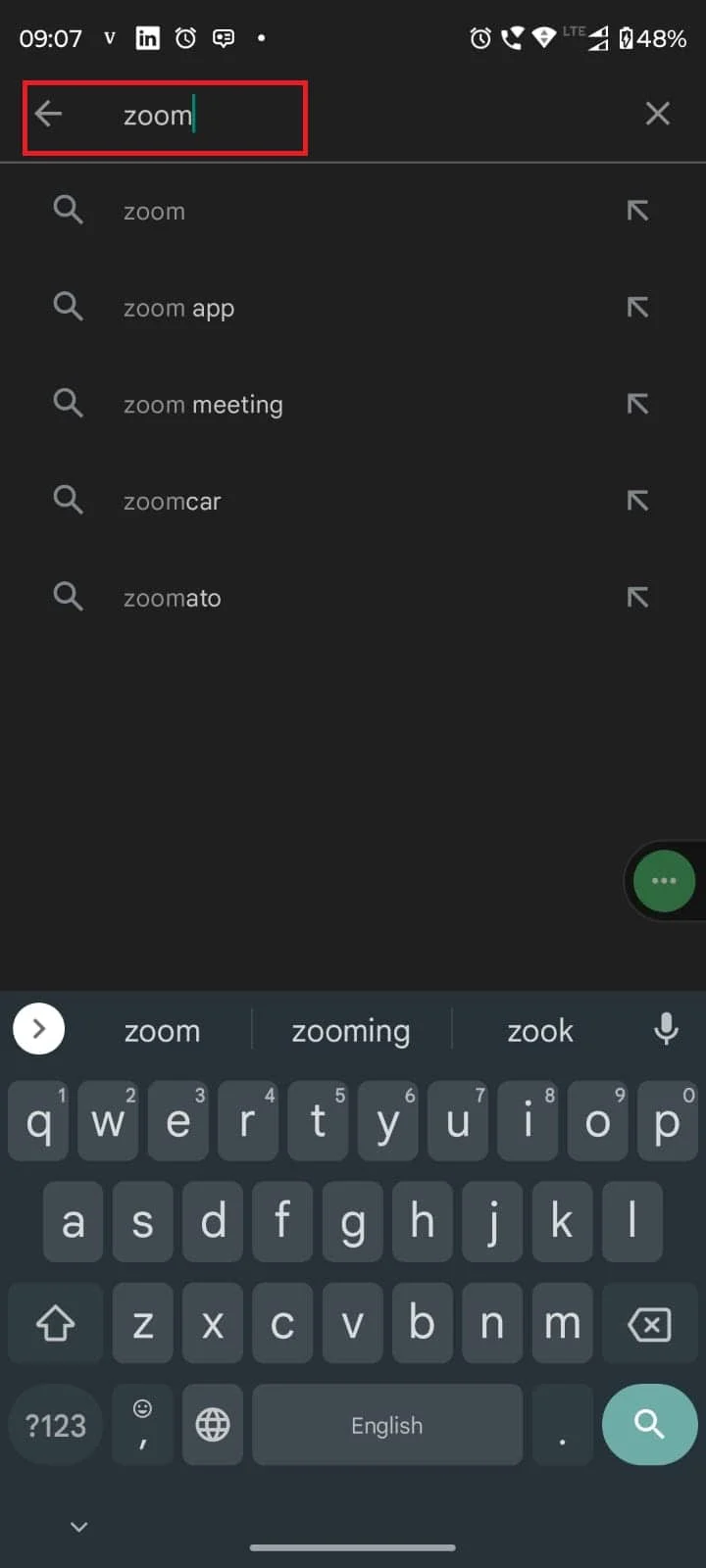
3. Maintenant, appuyez sur Installer et attendez qu'il se termine.
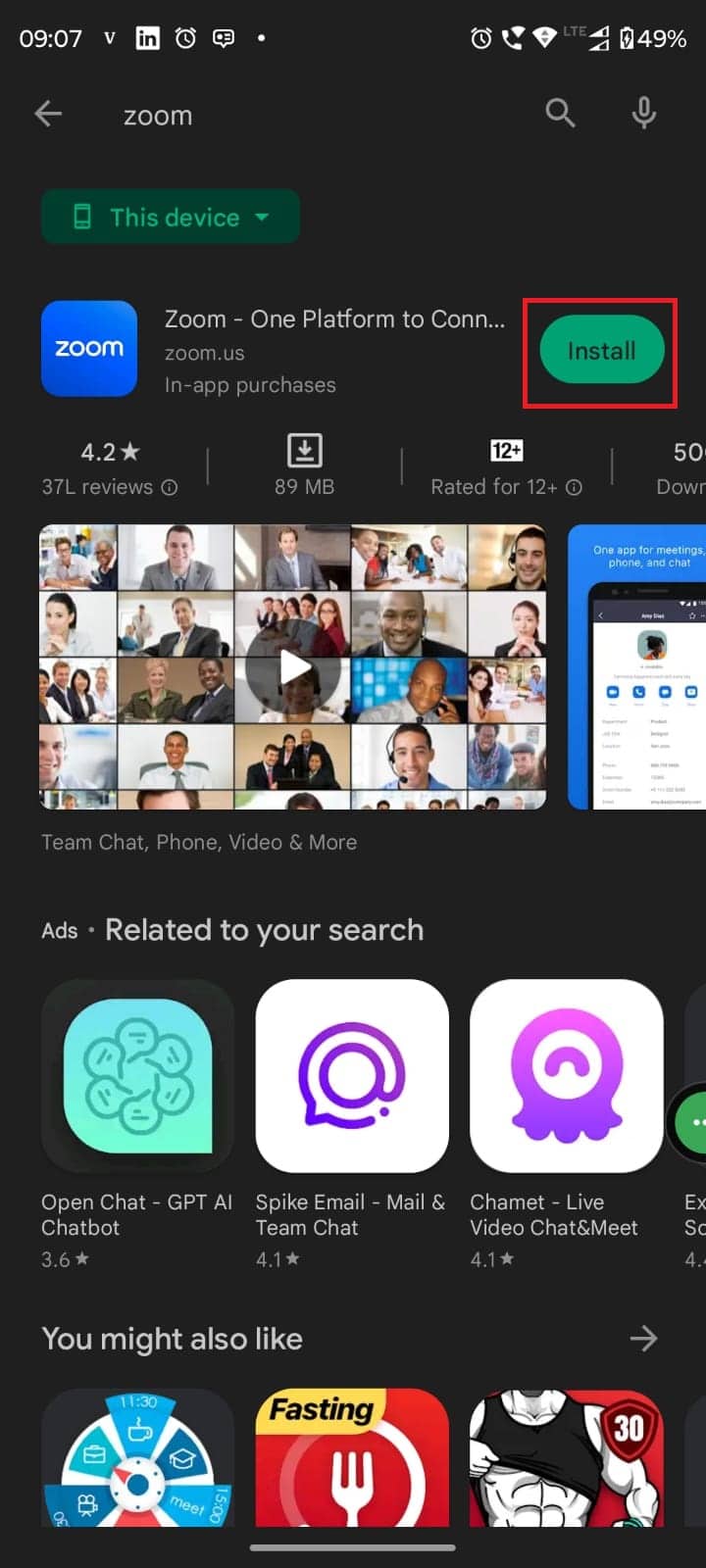
4. Ouvrez l'application et voyez si le problème est résolu.
A lire aussi : Fix Zoom est incapable de détecter une caméra
Méthode 9 : Utiliser des applications alternatives
Eh bien, vous pouvez également utiliser des alternatives si Zoom ne prend pas en charge votre appareil. Cependant, cette méthode n'est en fait pas pour tous nos lecteurs. Comme si vous travaillez dans une grande organisation et qu'ils utilisent l'application Zoom pour leur réunion, il est peu probable qu'ils changent leur application de réunion préférée juste pour vous.
Cependant, il n'y a pas de mal à soulever le problème avec vos managers. Et si suffisamment de personnes ont le même problème, elles pourraient changer l'application tout du long.
Mais si vous êtes le patron, utiliser une alternative devient plus facile. Comme vous êtes celui qui prend les décisions pour votre équipe. Mais dans ce cas aussi, un travail acharné est nécessaire. Et si vous avez acheté une licence, vous devez attendre la fin du contrat. Nous espérons que cela a aidé à résoudre l'erreur, erreur de réunion de planification de zoom 3003.
Méthode 10 : Contacter l'assistance Zoom
Lorsque rien ne fonctionne, la seule option est de contacter l'équipe d'assistance de Zoom. De nombreux tutoriels sont disponibles sur leur page d'assistance. Vous pouvez les utiliser, s'ils ne vous aident pas, soumettez une demande. Une personne de soutien vous contactera et vous pourrez discuter du problème avec elle. Vous pouvez également contacter l'équipe de zoom depuis leur compte Twitter. Ils ont plus d'un million d'abonnés sur Twitter, et Zoom y est également très actif. Ils vous aideront. Mais la méthode officielle consiste à les contacter depuis la page d'assistance de Zoom, et ils vous répondront avec défi.
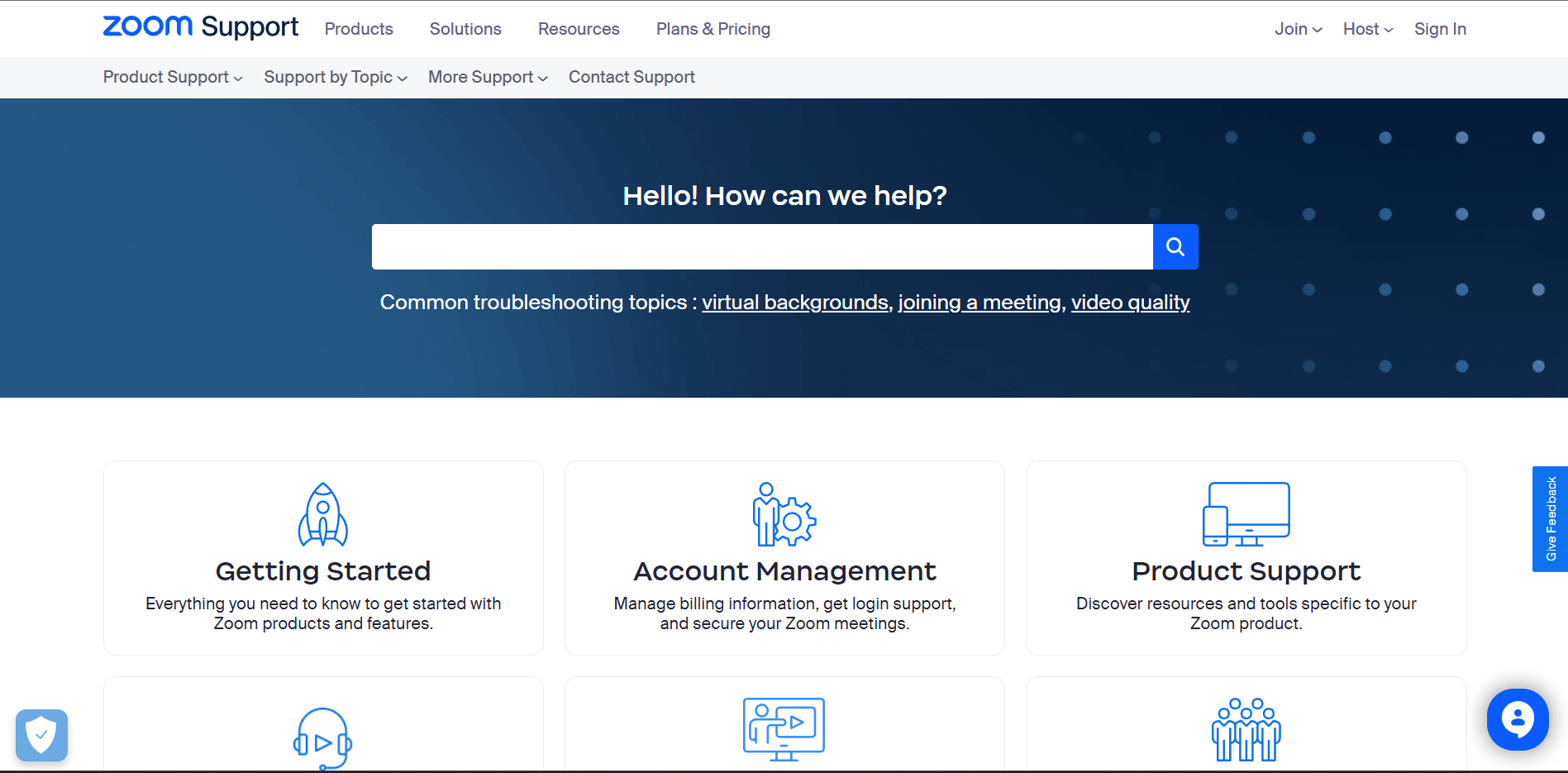
Recommandé:
- Comment réactiver un compte Uber désactivé
- Comment activer le jeu croisé sur Warzone
- Comment améliorer le zoom en utilisant ses meilleures applications
- Zoom peut-il détecter l'enregistrement d'écran sans que les autres ne le sachent ?
Nous espérons qu'après avoir lu l'article que vous interrogez sur l'erreur Zoom 3003 , elle est maintenant résolue. Si vous avez encore des questions, n'oubliez pas d'utiliser la section des commentaires. Nous ferons de notre mieux pour les résoudre. Vous pouvez également nous suggérer un nouveau sujet, et si possible, nous rédigerons un article dédié. Vous pouvez également ajouter notre site dans vos favoris, pour de futures références. Merci pour la lecture.
